Suppression des routes¶
Pour supprimer un itinéraire de votre appareil, vous devez d’abord ouvrir l”écran des détails de l’itinéraire.
Vous pouvez le faire en appuyant sur le bouton d’information situé à droite d’un itinéraire dans l”écran des itinéraires enregistrés ou en appuyant sur un itinéraire chargé sur la carte.
Un exemple de l’écran des détails de l’itinéraire est affiché ci-dessous :
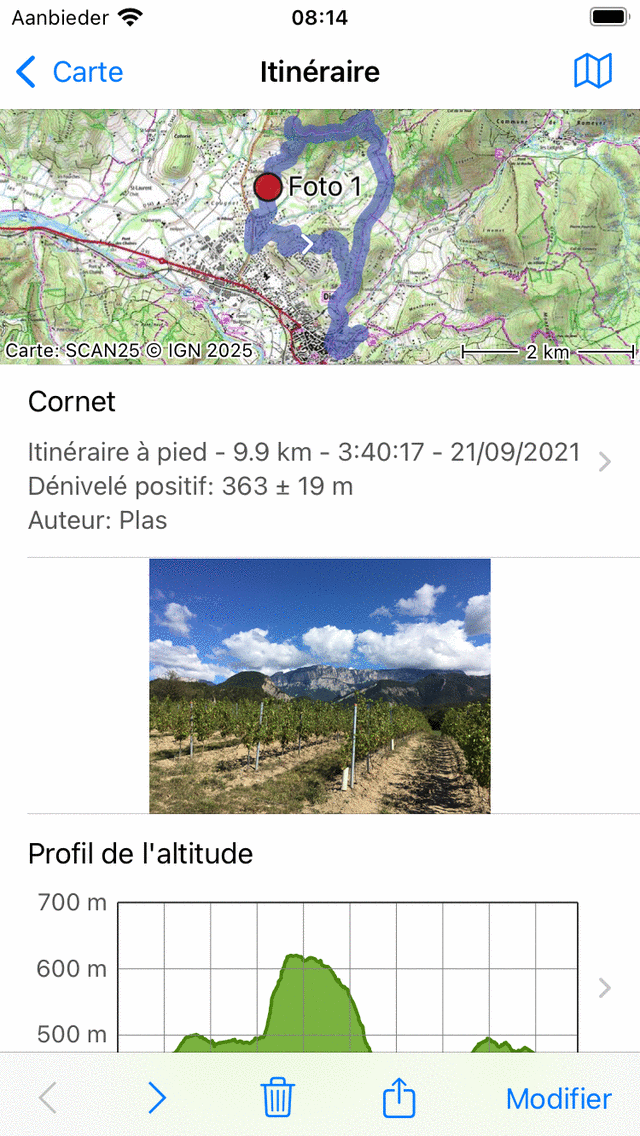
L’écran des détails de l’itinéraire.¶
Vous pouvez supprimer l’itinéraire de votre appareil en appuyant sur l’icône de la corbeille en bas de l’écran des détails de l’itinéraire. Une fenêtre contextuelle apparaîtra dans laquelle vous devrez confirmer la suppression, comme indiqué ci-dessous :
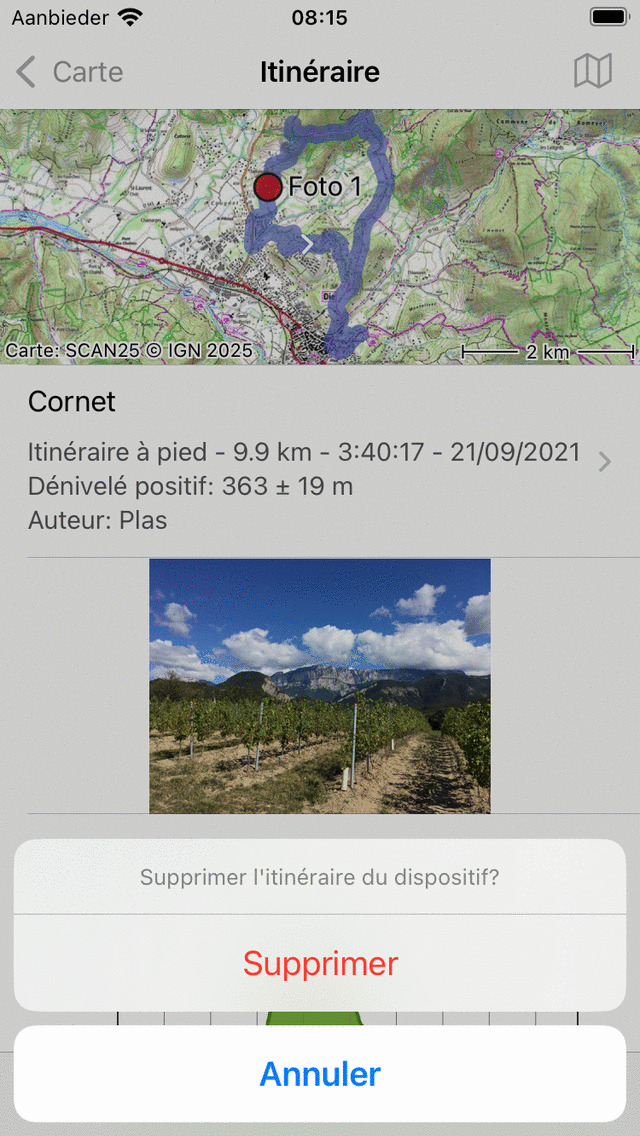
La fenêtre contextuelle de suppression.¶
Si vous appuyez sur « Supprimer », l’itinéraire sera supprimé de votre appareil.
Si vous avez activé la synchronisation des itinéraires iCloud, l’itinéraire sera également supprimé d’iCloud et de tous les appareils synchronisés avec le même compte iCloud.
Il est également possible de supprimer plusieurs itinéraires à la fois. Ouvrez l’écran des itinéraires enregistrés (Menu > Itinéraires > Itinéraires enregistrés). Appuyez sur « Plus > Sélectionner » et sélectionnez les itinéraires à supprimer. Appuyez ensuite sur l’icône de la corbeille en bas de l’écran et confirmez la suppression.
Si vous souhaitez uniquement :ref:`supprimer un itinéraire de la carte (et non de l’appareil), vous devez appuyer sur l” <sec-routes-unload>`icône de la carte avec une barre oblique dans l’écran des détails de l’itinéraire.